Lorsque nous nous connectons à un réseau Wi-Fi, le système d'exploitation est en charge de sauvegarder ce réseau sans fil avec son SSID et son mot de passe d'accès. Si à un certain moment les paramètres du réseau sans fil sont modifiés (le SSID, le mot de passe ou le type d'authentification / cryptage du réseau Wi-Fi sont modifiés), nous devrons nous reconnecter à partir de zéro. Aujourd'hui, dans cet article, nous allons montrer vous comment vous pouvez éliminer les réseaux Wi-Fi que vous n'utilisez plus , ou que tu veux les éliminer pour les ajouter à nouveau , au cas où vous rencontriez des problèmes de connexion dus à un changement d'authentification.
Est-il recommandé de supprimer les réseaux Wi-Fi enregistrés si nous ne les utilisons pas?
Dans tous les systèmes d'exploitation, nous pourrons voir la liste des réseaux Wi-Fi enregistrés que nous avons accumulés au fil des ans, de cette manière, nous n'aurons pas à ressaisir les informations d'identification chaque fois que nous souhaitons nous connecter. Cependant, il est très utile de temps en temps de supprimer ces réseaux Wi-Fi que nous n'avons plus utilisés, car il peut y avoir un cas d'une possible attaque d'usurpation AP (Rogue AP), et nous serions vulnérables à ce type de attaque puisque l'équipement se connecterait automatiquement à ces réseaux Wi-Fi enregistrés. Pour des raisons de sécurité, il est toujours conseillé de se souvenir des réseaux Wi-Fi auxquels vous vous connectez habituellement et de supprimer tous les autres réseaux, tels que les réseaux Wi-Fi publics ou sur lesquels vous ne vous connecterez plus.

Une autre raison de supprimer un réseau Wi-Fi est lorsque nous avons un problème dans le réseau sans fil et que le système d'exploitation de notre ordinateur ou de notre téléphone mobile renvoie une erreur. De cette manière, nous nous assurerons à 100% que ce n'est pas la faute du réseau Wi-Fi que nous avons précédemment enregistré.
Ensuite, nous allons vous apprendre à effacer les réseaux Wi-Fi des différents systèmes d'exploitation pour les ordinateurs, mais aussi pour les mobiles qui existent actuellement.
Ainsi, vous pouvez supprimer le réseau Wi-Fi enregistré dans Windows 10
Si vous souhaitez supprimer les réseaux Wi-Fi enregistrés dans le Windows 10 système d'exploitation, la première chose à faire est d'entrer " Démarrer / Paramètres Windows ", Une fois à l'intérieur, cliquez sur" Réseau et Internet ”Icône que nous avons en haut à droite du menu.
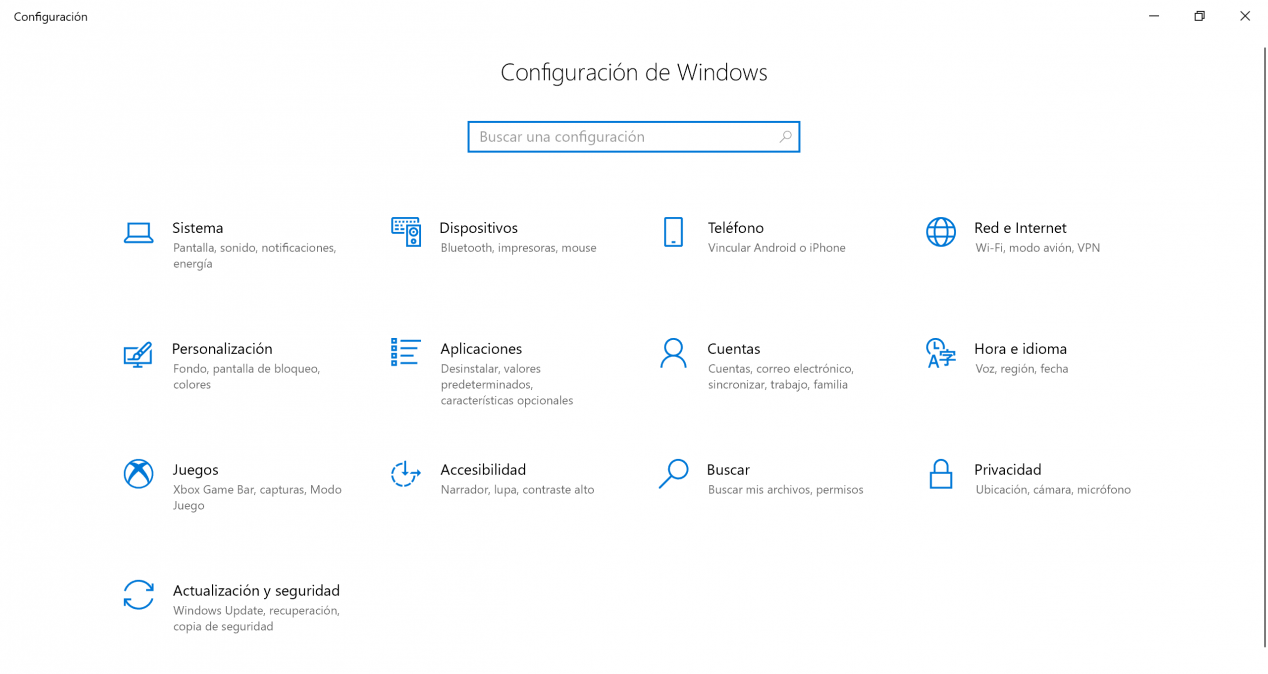
Dans cette section, dans le menu de gauche, nous cliquons sur " Wi-Fi ", Et nous cliquons à nouveau sur" Gérer les réseaux connus », Qui se trouve dans la partie centrale, juste en dessous de« Afficher les réseaux disponibles »et« Propriétés du matériel ».
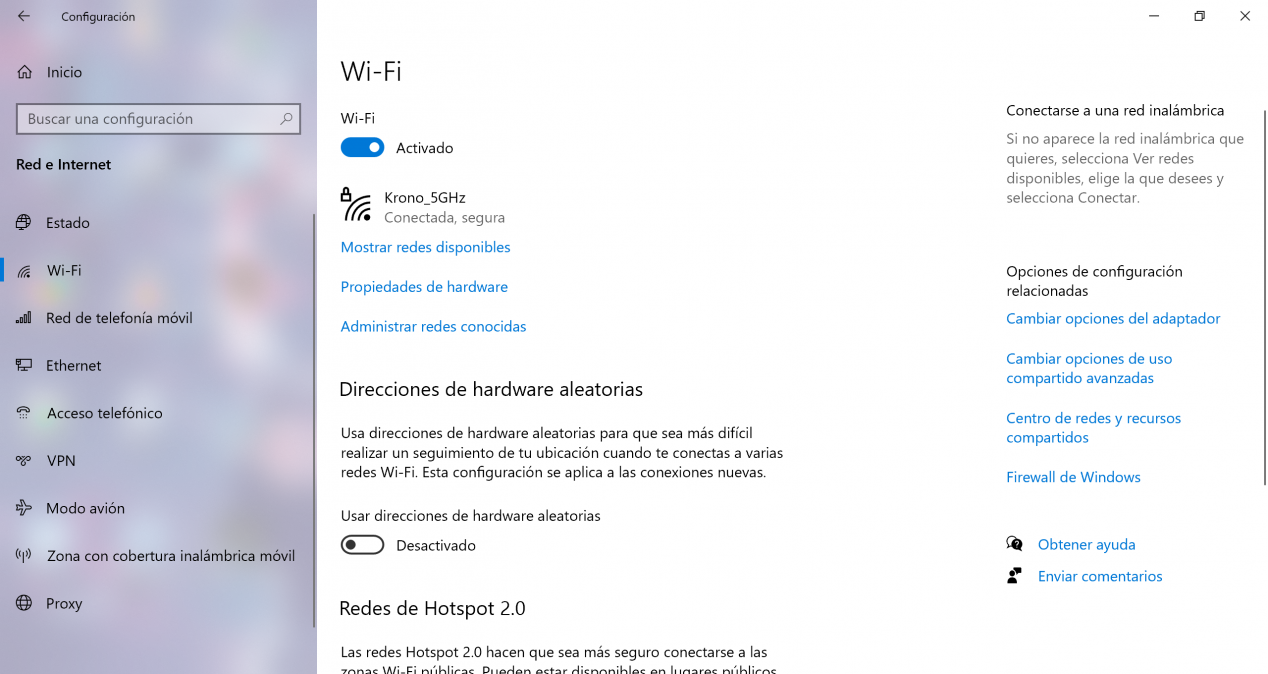
Cette section est l'endroit où nous obtiendrons la liste complète des réseaux sans fil auxquels nous nous sommes précédemment connectés.
Une fois que nous sommes dans ce menu, nous pouvons à la fois ajouter un nouveau réseau manuellement, ainsi que rechercher la liste des réseaux Wi-Fi pour tous. Si nous voulons supprimer l'un d'entre eux, cliquez simplement sur le réseau Wi-Fi et cliquez sur " Arrête de te souvenir «, Nous l'aurons automatiquement supprimé de la liste, et nous ne pourrons pas nous y connecter automatiquement.
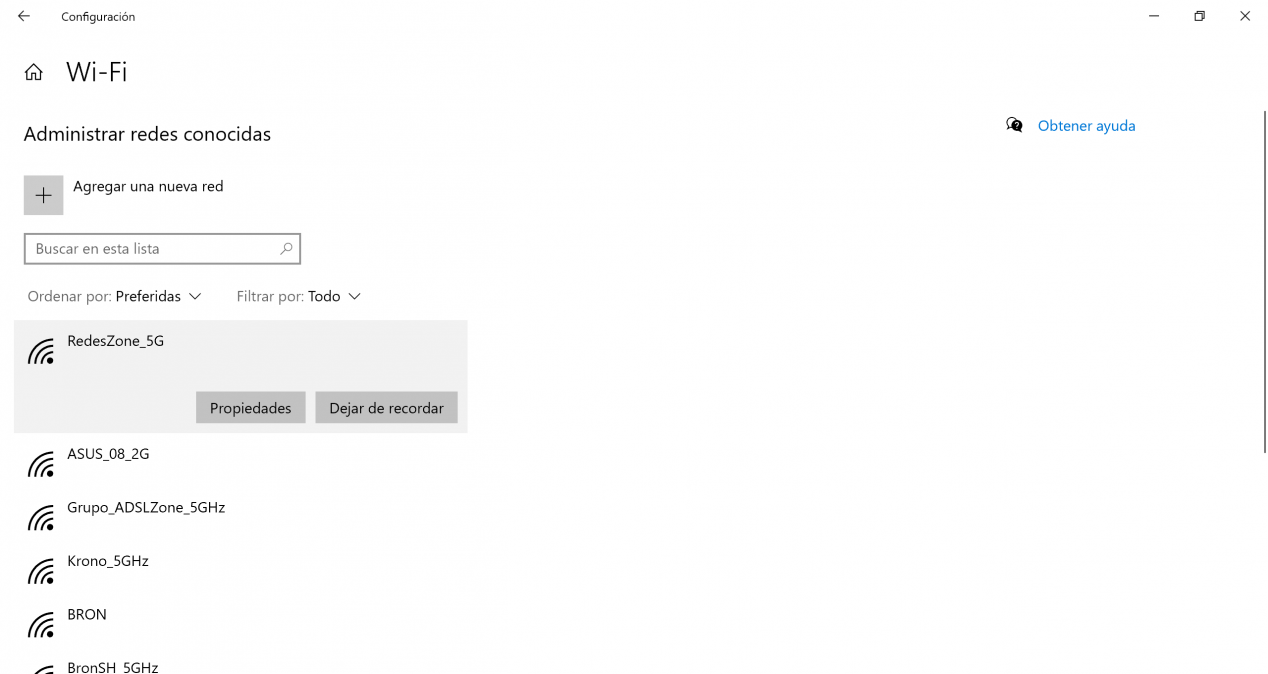
Comme vous l'avez vu, il est très facile d'éliminer les réseaux Wi-Fi que nous avons enregistrés dans Windows 10.
Supprimer les réseaux Wi-Fi enregistrés sur les systèmes d'exploitation Linux
Pour supprimer les réseaux Wi-Fi enregistrés dans Linux/Unix systèmes d'exploitation, nous avons plusieurs options disponibles, nous avons utilisé Debian et Ubuntu pour la réalisation de ce tutoriel.
Supprimer le réseau Wi-Fi enregistré dans Debian
La première option pour supprimer un réseau Wi-Fi enregistré dans Debian est de le faire via l'interface utilisateur graphique. Nous allons dans le menu Wi-Fi, ce sera en bas à droite si votre bureau est KDE, bien que selon l'environnement graphique choisi, cela pourrait être ailleurs.
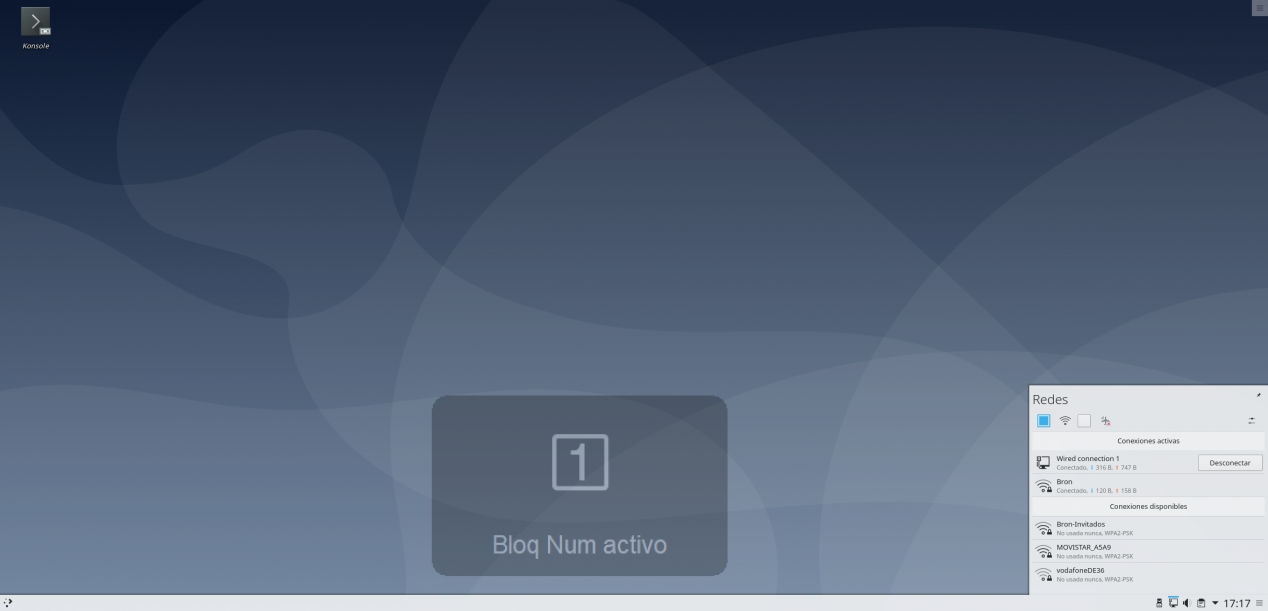
Nous cliquons sur le " Configurer les connexions réseau ”, Ce bouton se trouve en haut à droite, juste au-dessus de“ Déconnecter ”.
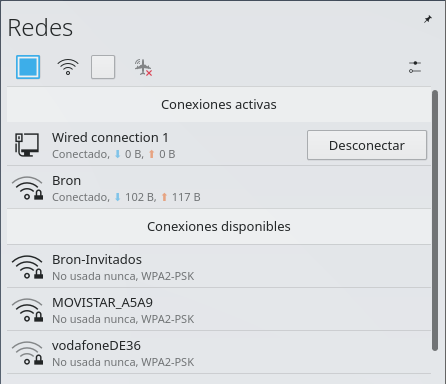
Une fois que nous sommes entrés « Configurer les connexions réseau «, Nous choisissons le réseau Wi-Fi que nous voulons éliminer, et appuyons sur le "-" bouton qui apparaît juste en dessous de nous et qui indique «Supprimer la connexion sélectionnée».
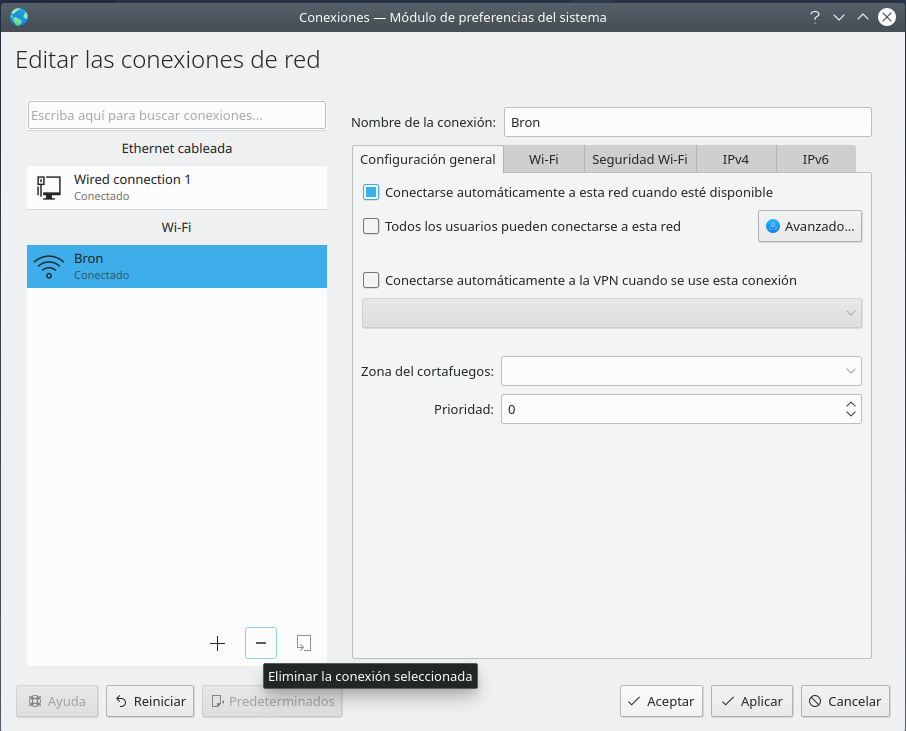
La deuxième option est de le faire via la ligne de commande, mais cela dépendra également de la distribution Linux que vous utilisez et du gestionnaire de réseau que vous utilisez. Dans le cas de l'utilisation de NetworkManager, vous devez suivre l'itinéraire suivant:
/etc/NetworkManager/system-connections
Et supprimez le réseau Wi-Fi que vous souhaitez, ce réseau Wi-Fi aura le nom du SSID du réseau sans fil, par exemple, nous le supprimons comme ceci:
sudo rm Bron.nmconnection
Des autorisations de superutilisateur sont nécessaires pour le supprimer de cette façon.
Supprimer le réseau Wi-Fi enregistré dans Ubuntu
La première option pour supprimer un réseau Wi-Fi enregistré dans Ubuntu est de le faire via l'interface utilisateur graphique. Nous allons dans le menu Wi-Fi, ce sera en haut à droite, et cliquez sur «Paramètres»:
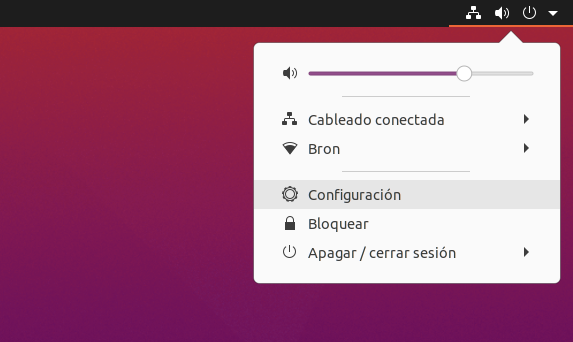
Une fois que nous sommes dans ce menu, nous allons à la " Sans-fil "Section, en haut à droite, dans le menu des trois points verticaux cliquez sur" Réseaux sans fil connus ”Pour que la liste entière apparaisse.
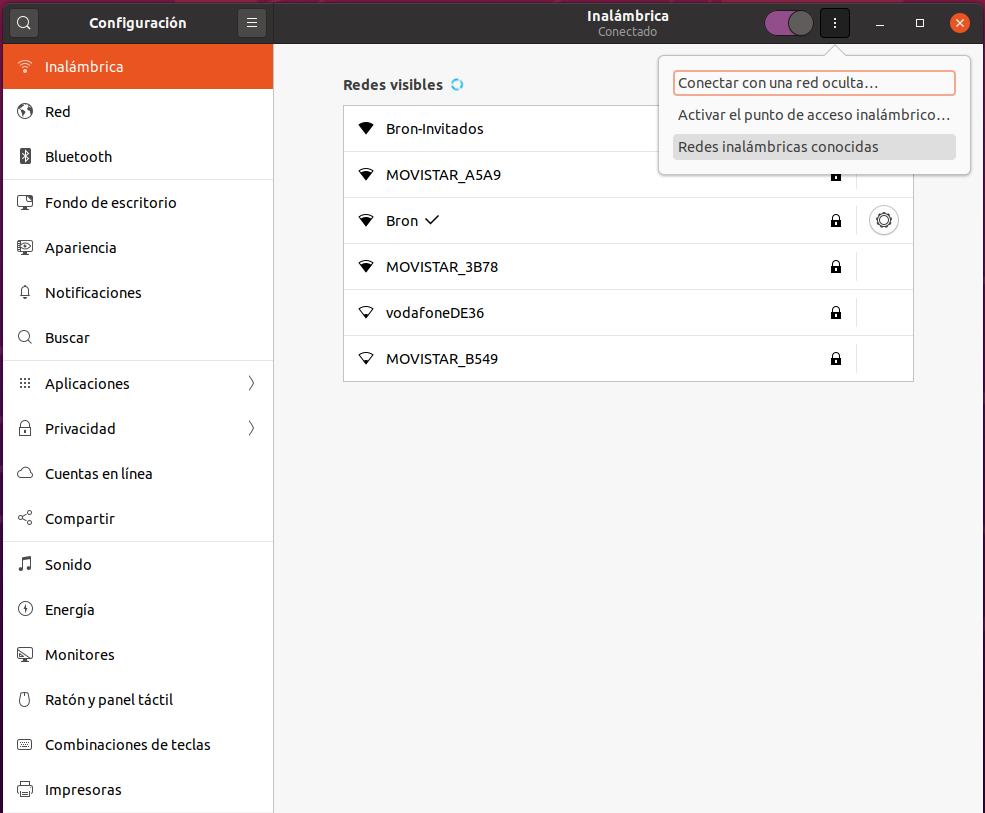
Dans ce menu, nous sélectionnons le ou les réseaux Wi-Fi que nous voulons éliminer, et cliquons sur le bouton «Oublier» que nous avons en bas à gauche. Une fois que nous aurons fait cela, nous aurons supprimé tous les réseaux Wi-Fi dont nous nous sommes souvenus jusqu'à présent.
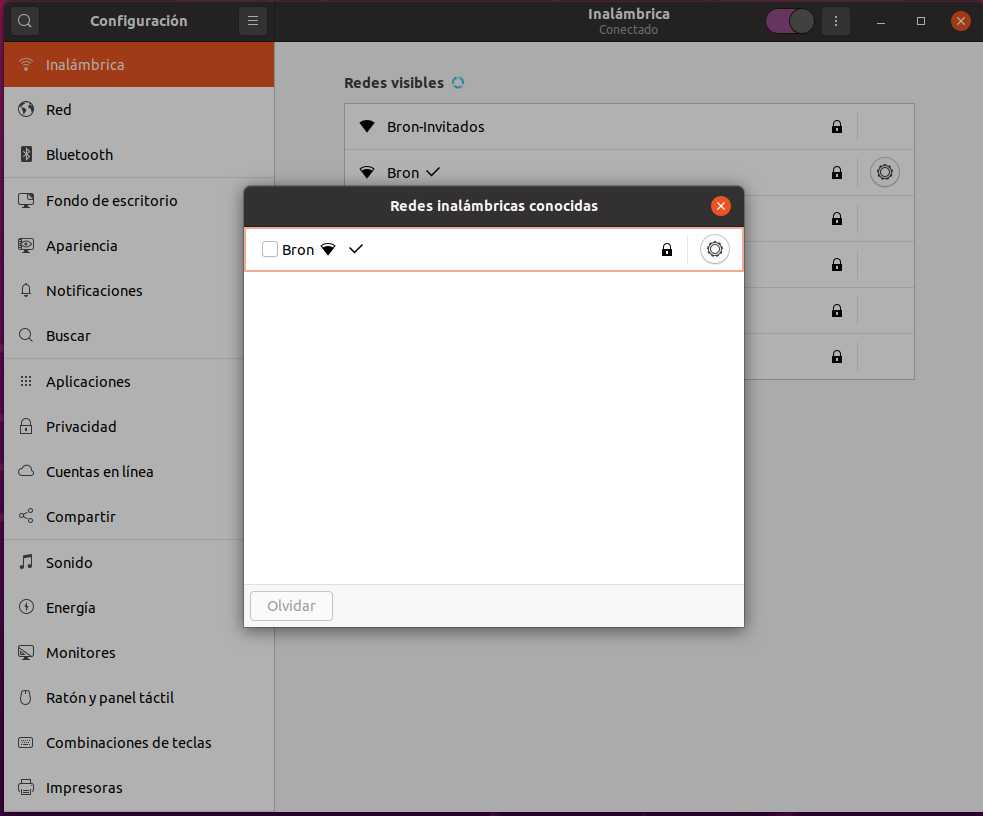
Comme vous l'avez vu, il est très facile de supprimer un réseau Wi-Fi enregistré dans Ubuntu.
La deuxième option est de le faire via la ligne de commande, dans le cas d'Ubuntu, il utilise également NetworkManager par défaut, par conséquent, vous devez aller au chemin suivant:
/etc/NetworkManager/system-connections
Et supprimez le réseau Wi-Fi que vous souhaitez, ce réseau Wi-Fi aura le nom du SSID du réseau sans fil, par exemple, nous le supprimons comme ceci:
sudo rm Bron.nmconnection
Des autorisations de superutilisateur sont nécessaires pour le supprimer de cette façon.
Supprimez facilement les réseaux Wi-Fi sur macOS
Pour supprimer un réseau Wi-Fi déjà connu dans le système d'exploitation macOS, la première chose à faire est d'aller dans le Apple puis sur «Préférences Système», puis cliquez sur «Réseau» pour faire apparaître le menu des réseaux informatiques.
Dans le menu de gauche, nous devons sélectionner la partie Wi-Fi, comme vous pouvez le voir ci-dessous.
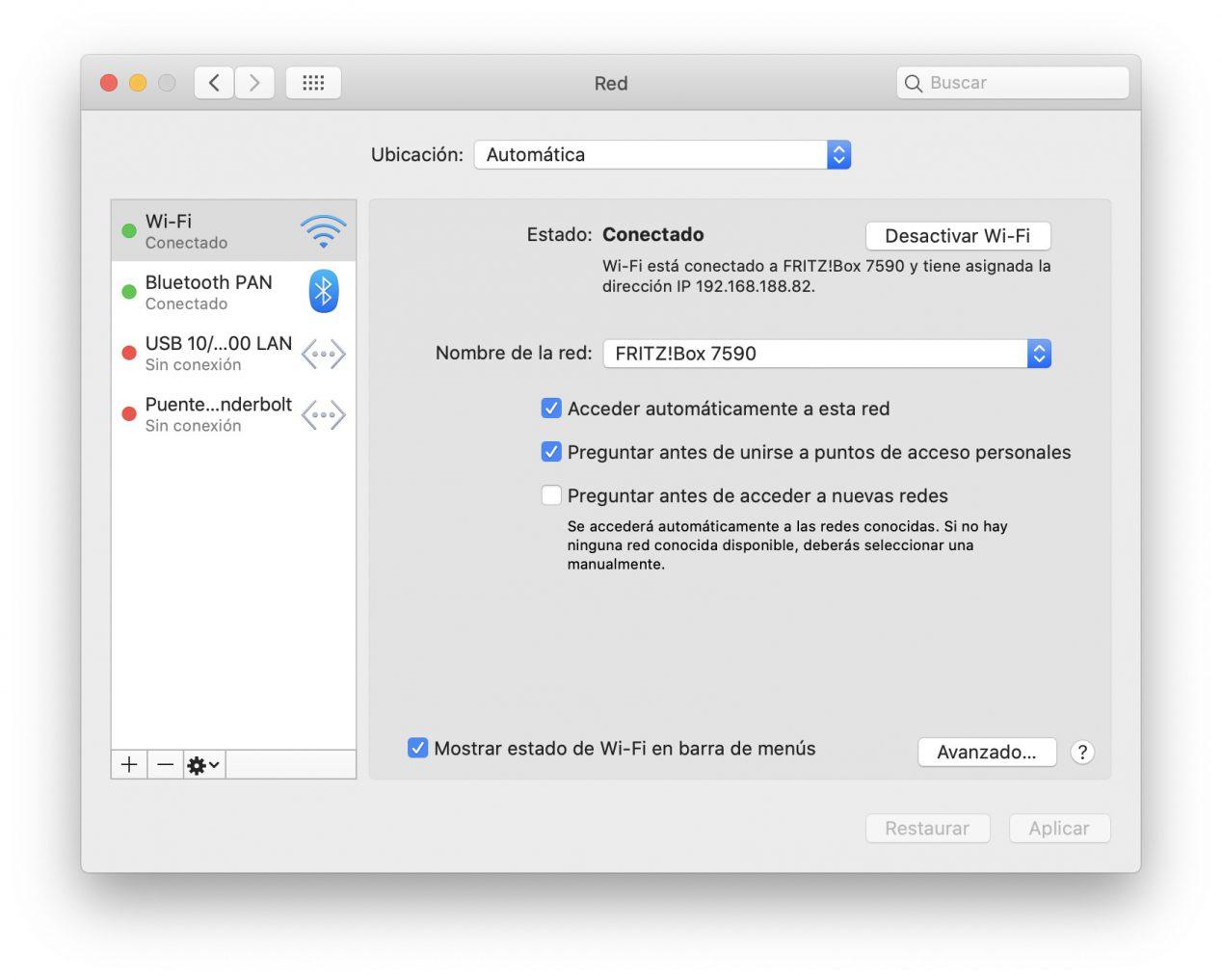
Une fois que nous sommes dans ce menu Wi-Fi, cliquez sur le bouton "Avancé", et tous les réseaux Wi-Fi que nous avons actuellement stockés sur le Mac apparaîtra. La seule chose que nous aurons à faire est de cliquer sur le bouton de suppression «-» sous la liste, juste à droite du bouton d'ajout de réseau «+» que nous avons dans la même zone.
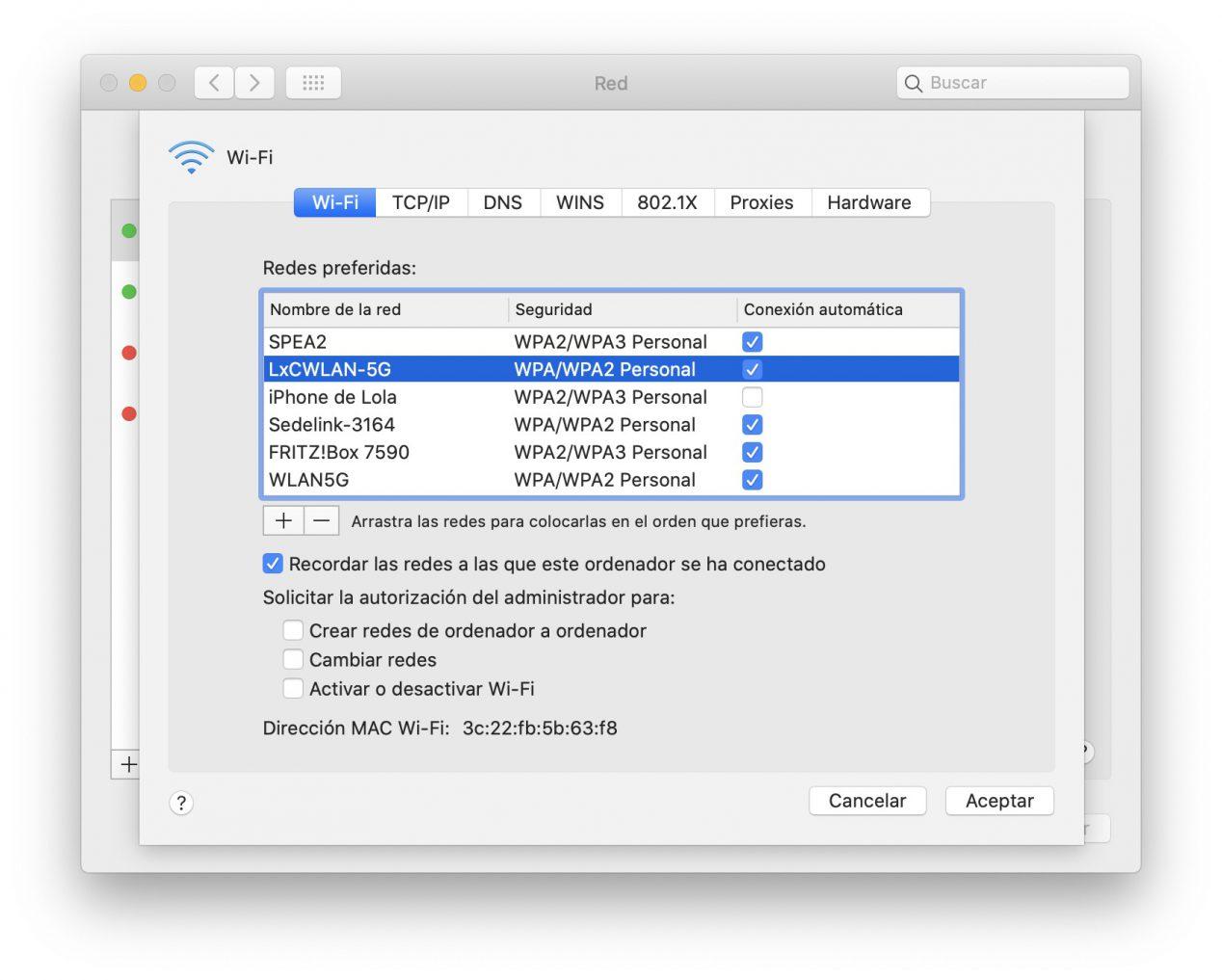
En cliquant sur le bouton «-«, il nous demandera de confirmer la suppression du réseau Wi-Fi mémorisé. Enfin, nous cliquons sur «Supprimer» et nous le ferons supprimer.
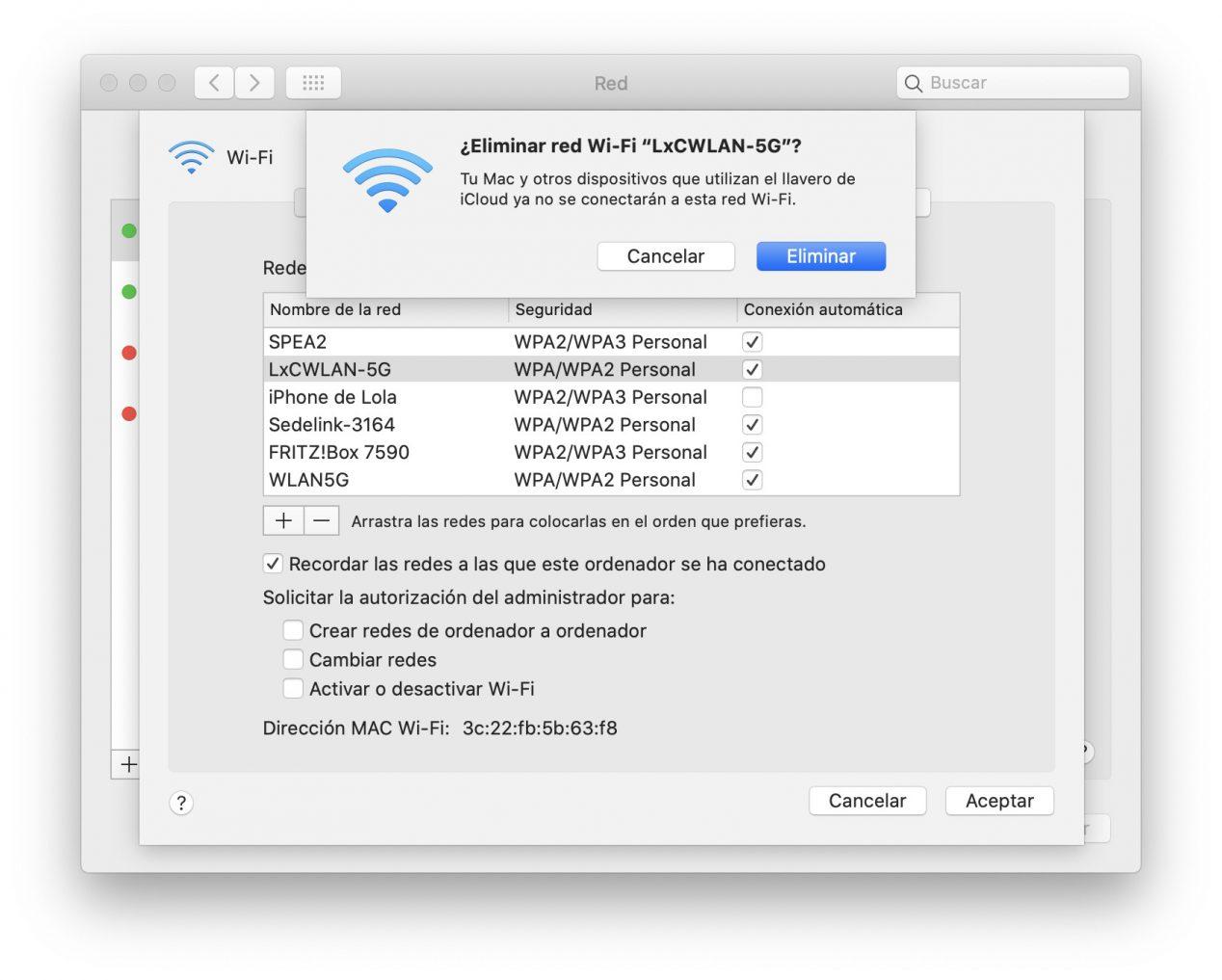
Comme vous l'avez vu, il est très facile de supprimer les réseaux Wi-Fi stockés dans macOS.
Vous pouvez donc oublier les réseaux Wi-Fi sur les téléphones et tablettes Android
Si vous souhaitez supprimer les réseaux Wi-Fi enregistrés dans Android systèmes d'exploitation, nous devons prendre en compte la couche de personnalisation du fabricant, mais dans tous, le processus est très similaire:
- Allez dans le " Paramètres "Section de notre mobile
- Sélectionnez le " Wi-Fi »Et entrez dans son menu
Dans le menu Wi-Fi, nous verrons les réseaux Wi-Fi auxquels nous pouvons nous connecter, également auxquels nous sommes actuellement connectés. Si nous voulons supprimer le réseau Wi-Fi auquel nous sommes actuellement connectés, cliquez dessus puis cliquez sur " Oublier " .
Au cas où nous ne serions pas connectés, nous devrons nous rendre à " Réseaux enregistrés «, Et c'est à ce moment-là que nous pouvons éliminer un par un tous les réseaux Wi-Fi que nous voulons.
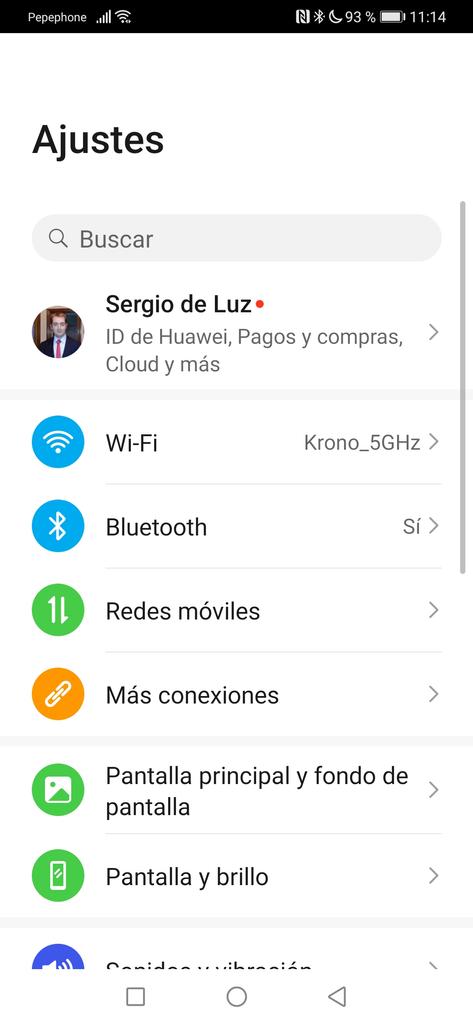
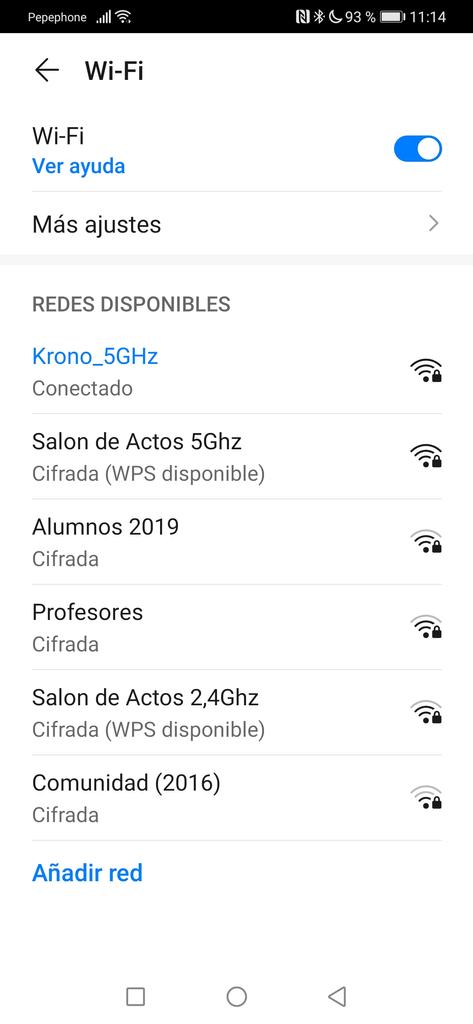
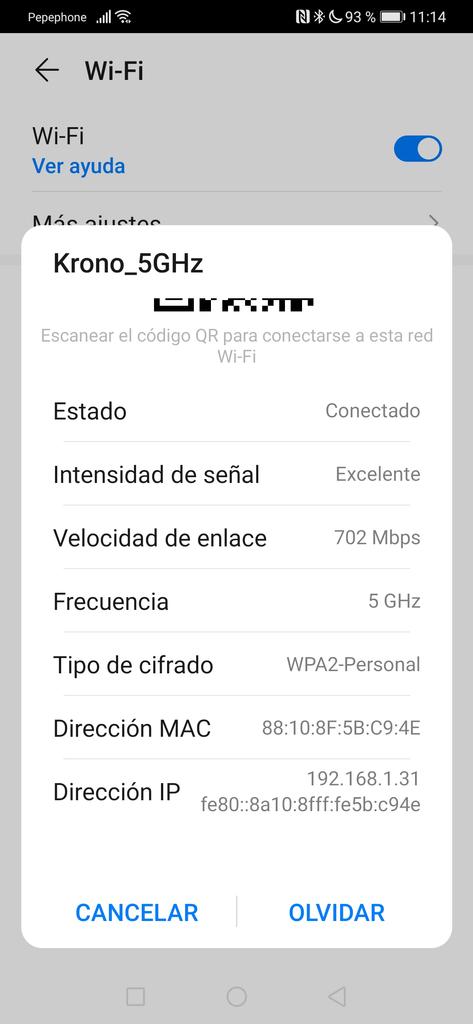
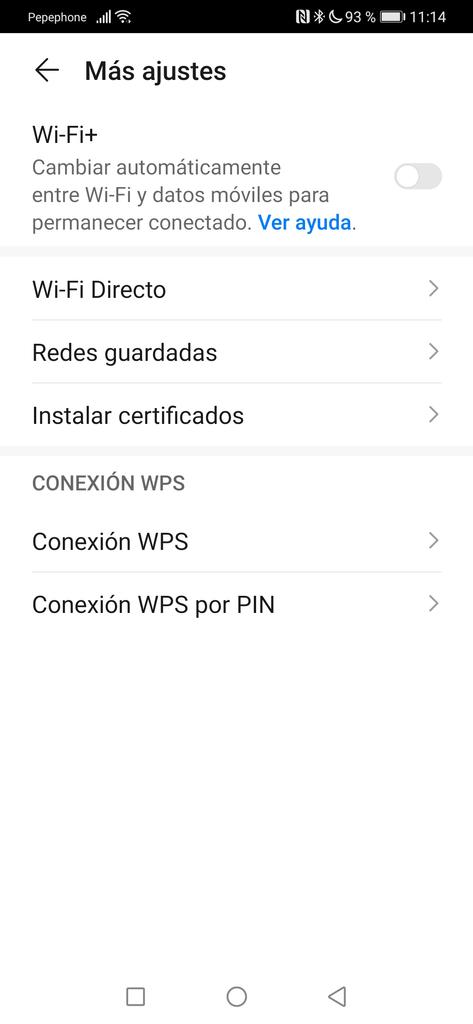
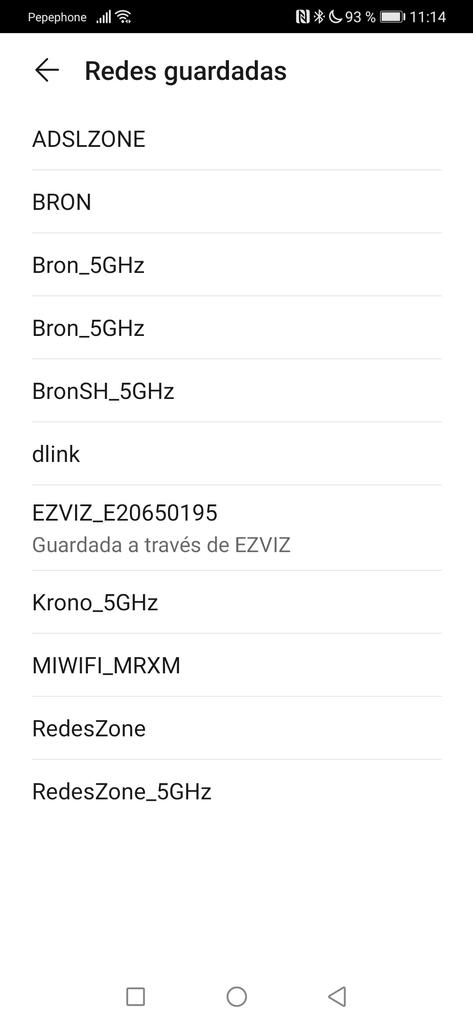
Comme vous l'avez vu, il est très facile de supprimer les réseaux sans fil Wi-Fi sur Android, même s'il faut prendre en compte la couche de personnalisation du fabricant.
Éliminez les réseaux Wi-Fi sur les systèmes iOS
In iOS systèmes le processus est très similaire au précédent sous Android, dans ce cas, la procédure est exactement la même pour tout le monde car iOS est le même système d'exploitation et n'a pas de couche de personnalisation. Le processus serait le suivant:
- Accédez à la section «Paramètres» de notre iPhone
- Sélectionnez l'option «Wi-Fi» et entrez dans son menu
Dans le menu Wi-Fi, nous verrons les réseaux Wi-Fi auxquels nous pouvons nous connecter, ainsi que le réseau Wi-Fi auquel nous sommes actuellement connectés. Si nous voulons supprimer le réseau Wi-Fi auquel nous sommes actuellement connectés, pour nous reconnecter ultérieurement ou l’oublier pour toujours, nous devons cliquer dessus et cliquer sur " Ignorer ce réseau » :
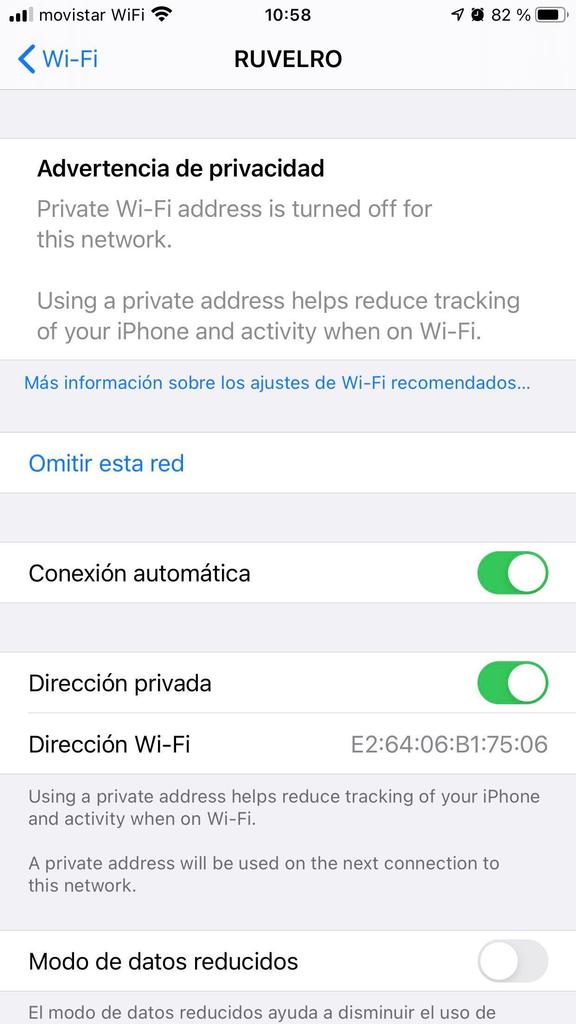
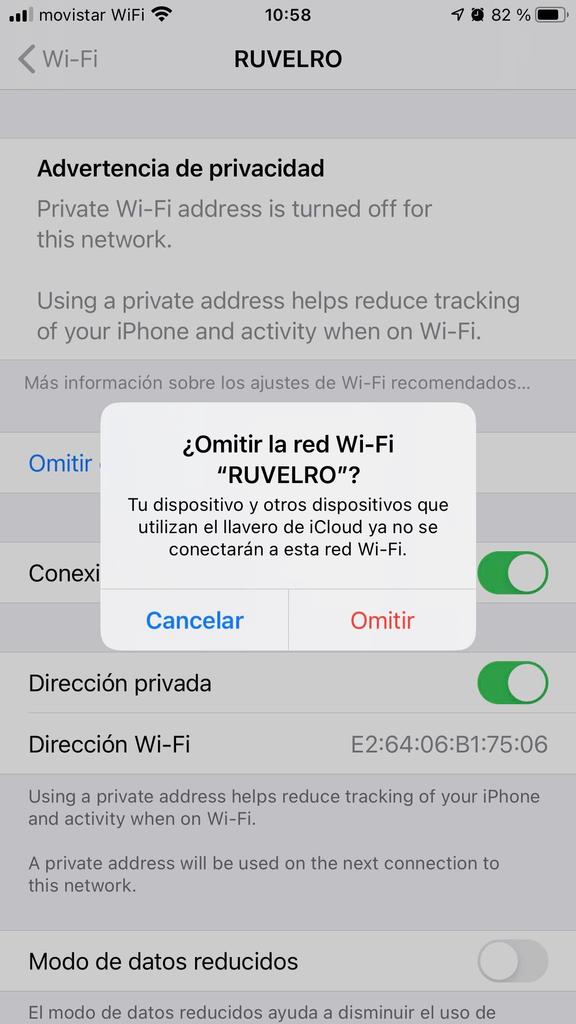
Dans le cas où nous ne serions pas connectés, nous n'avons pas d'option sous iOS pour supprimer un réseau Wi-Fi, il faudrait être proche du réseau enregistré pour le supprimer, sinon nous n'avons pas accès à ces informations.
Nous espérons qu'avec ce guide complet sur la façon d'éliminer un réseau Wi-Fi sur les ordinateurs et les mobiles, vous pourrez nettoyer les réseaux connus, car ils pourraient être un vecteur d'attaque sur votre appareil.
